Instalar #WireGuard en #RaspberryPi con 1 sólo #Script
Instalar Servidor WireGuarden Raspberry Pi
Pasos previos a la instalación de Servidor OpenVPN
1- Disponer de una IP fija o bien nombre DNS, ya sea servicio No-IP ó DuckDNS.2- Abrir el puerto 51820 ó otro hacía la Raspberry ó Host en el Router. Muy importante acordarse del puerto abierto para este servicio.
Pasos a seguir:
Descargar Script
wget https://git.io/wireguard -O wireguard-install.sh
Verifica el Script
nano wireguard-install.sh
Añade los permisos ejecución
sudo chmod +x wireguard-install.sh
Ejecuta el Script
sudo bash wireguard-install.sh
Sigue los pasos indicados previos a la instalación. Tendrás que añadir tu IP pública o nombre DNS, también indicar puerto.
El fichero .conf se guarda en /root/nombre.conf
sudo find / -type f -name "*.conf" -ls
Para ver las reglas Firewall VPN
sudo systemctl cat wg-iptables.service
Podemos ver y/o editar la configuración del Servidor WireGuard en "/etc/wireguard/wg0.conf"
sudo more sudo more /etc/wireguard/wg0.conf
Ver estado del serivicio OpenVPN
sudo systemctl status wg-quick@wg0.service
Abrir el puerto en nuestro Router.
51280
Buscar el fichero .ovpn
sudo find / -type f -name "usuario.conf"
sudo find / -type f -name "*.conf" -ls
Copia el fichero en el cliente y conectate.
Ver conexiones de los peers en nuestro Servidor WireGuard
sudo wg
----------
¿Cómo agrego nuevos clientes/usuario?
sudo bash wireguard-install.sh
Looks like WireGuard is already installed.
Select an option:
1) Add a new client
2) Remove an existing client
3) Remove WireGuard
4) Exit
Option:
|
Escoger la opción _1_
-------
¿Cómo eliminio nuevos clientes/usuarios?
sudo bash wireguard-install.sh
Looks like WireGuard is already installed.
Select an option:
1) Add a new client
2) Remove an existing client
3) Remove WireGuard
4) Exit
Option:
|
Escoger la opción _2_
------
¿Cómo eliminio el Servidor Wireguard de mi Servidor/Raspberry?
sudo bash wireguard-install.sh
Looks like WireGuard is already installed.
Select an option:
1) Add a new client
2) Remove an existing client
3) Remove WireGuard
4) Exit
Option:
|
Escoger la opción _3_
Vídeo con los pasos anteriores.
Fuente:
https://github.com/Nyr/wireguard-install

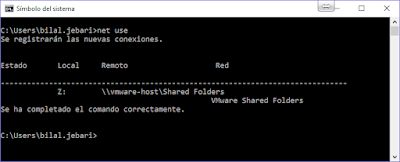
No se como acceder a ficheros de usuarios. Está en root, y no se puede acceder. Gracias
ResponderEliminar